浪潮软件报表系统操作说明书.docx
《浪潮软件报表系统操作说明书.docx》由会员分享,可在线阅读,更多相关《浪潮软件报表系统操作说明书.docx(40页珍藏版)》请在冰豆网上搜索。
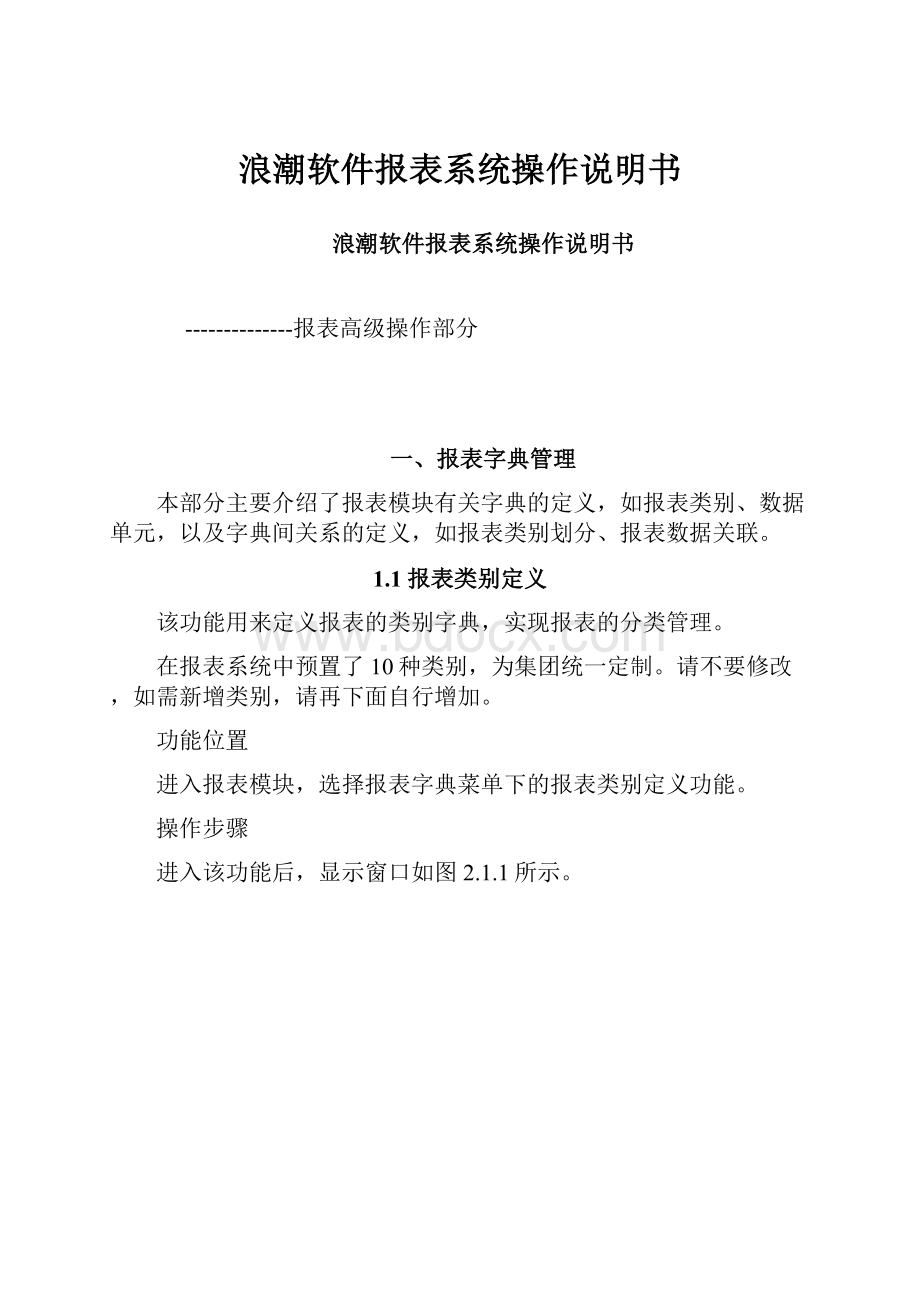
浪潮软件报表系统操作说明书
浪潮软件报表系统操作说明书
--------------报表高级操作部分
一、报表字典管理
本部分主要介绍了报表模块有关字典的定义,如报表类别、数据单元,以及字典间关系的定义,如报表类别划分、报表数据关联。
1.1报表类别定义
该功能用来定义报表的类别字典,实现报表的分类管理。
在报表系统中预置了10种类别,为集团统一定制。
请不要修改,如需新增类别,请再下面自行增加。
功能位置
进入报表模块,选择报表字典菜单下的报表类别定义功能。
操作步骤
进入该功能后,显示窗口如图2.1.1所示。
图2.1.1
点击【同级增加】按钮,类别编号系统自动生成,只需输入类别名称即可。
如果希望实现分级管理,则选中需要增加下级的类别,点击【下级增加】,则可以增加下级类别。
系统自动将没有下级的类别的【明细否】选项打上标志。
注意:
✧报表类别的结构系统默认两级,每级三位。
如何删除已存在的报表类别?
选中需要删除的报表类别,点击【删除】按钮,则把该类别删除。
若删除的是非明细类别,则可以将其下级类别一同删除。
集团统一定制的类别不能删除,如有删除会对相关责任人采取措施。
1.2报表类别划分
报表类别划分提供了对报表划归各种报表类别的功能。
功能位置
进入报表模块,选择报表字典菜单下的报表类别划分功能。
操作步骤
进入该功能后,显示窗口如图2.2.1所示。
图2.2.1
该窗口左边显示已定义的报表类别,中间已包含报表栏显示该类别所包含的报表,右边更多报表栏显示不属于该类别的报表。
如果在新建报表时,指定了所属报表类别,则该表包含在相应类别中。
注意:
✧只能定义明细类别包含的报表。
✧一个明细类别可对应多张报表,一张报表可属于多个明细类别。
✧对于可选的报表有两类,第一类是本单位建立的所有报表,第二类是上级单位建立的公有报表。
但是能否可以显示出来,还需要在系统模块的职责维护中分配相应的报表编号数据权限。
如何在明细类别中添加报表和删除报表?
选中更多报表列中的报表点击
按钮则将该报表选到被包含报表列或直接双击更多报表列的报表。
如果希望将更多报表列的所有报表一起全部选到已包含报表列,则点击
即可。
删除明细类别中所包含报表的操作和添加正好相反。
1.3数据类别定义
该功能用来定义数据单元的类别字典,实现数据单元的分类管理。
功能位置
进入报表管理系统,选择报表字典菜单下的数据类别定义功能。
操作步骤
进入该功能后,显示窗口如图2.3.1所示。
图2.3.1
点击同级增加按钮,类别编号系统自动生成,只需输入类别名称即可。
如果希望实现分级管理,则选中需要增加下级的类别,点击下级增加,则可以增加下级类别。
系统自动将没有下级的类别的明细否选项打上标志。
注意:
✧数据类别的结构系统默认两级,每级三位。
✧
如何删除已存在的数据类别?
选中需要删除的数据类别,点击【删除】按钮,则把该类别删除。
若删除的是非明细类别,则可以将其下级类别一同删除。
1.4数据单元定义
数据单元又称数据类型,它是个抽象的概念,在本系统中数据保存在数据单元中。
数据单元是可扩充的,并且是可以运算和汇总的。
它可以表示不同单位的数据,不同币种的数据,不同金额单位的数据等。
功能位置
进入报表模块,选择报表字典菜单下的数据单元定义功能。
操作步骤
进入该功能后,显示窗口如图2.4.1所示。
图2.4.1
项目录入及说明
【单元编号】:
数据单元的编号,可以由数字、字母、汉字组成。
【单元名称】:
数据单元的名称。
【简称】:
数据单元名称的简称。
【金额单位】:
表示该数据单元的金额单位。
【处理级数】:
表示该数据单元如果是汇总或调整单元,在进行汇总或调整时处理的优先级数。
【来源方式】:
表明了该数据单元和其他数据单元的关系。
分为独立数据、汇总依赖、调整依赖、接收依赖四种选项。
其含义如下:
独立数据:
表明该数据单元中的数据不依赖于其他数据单元。
汇总依赖:
表明该数据单元中的数据是由其他数据单元中的数据求和汇总得到的。
通过定义汇总依赖的数据单元可以实现报表的汇总。
调整依赖:
表明该数据单元的数据是其他数据单元经过四则运算得到的。
该种类型的数据单元的应用十分广泛,其功能在一定程度上可以代替汇总依赖。
例如,通过多单元的相加,实现数据的汇总;通过单元除以常数,实现数据的金额单位调整等等。
接收依赖:
表明该数据单元的数据是通过数据上报接收获得的。
【小数位数】:
数据单元的数据所保留的小数位数。
【计算公式】:
如果该数据单元的来源方式是汇总依赖或调整依赖,则可以定义计算公式。
如DY(01)/1000,表示该单元的数据是单元01的千元表;DY(01)+DY(02),表示该单元的数据是单元01和单元02的和。
注意:
✧在定义计算公式时,数据单元不能循环引用。
【所属公司】:
表明该数据单元中的数据是属于哪个单位的。
数据单元和所属公司是一一对应的。
如果当前登录的职责对应为合并公司,则可以选择本级单位或下级单位作为数据单元的所属公司;如果当前职责为普通、抵销公司,则数据单元所属公司只能为当前单位。
【接收公司】:
如果该数据单元的来源方式是接收依赖,则可以定义接收公司,表示该单元数据是从此接收公司接收获得的。
该选项用于当一个内部单位没有纳入整个系统的情况下,需要对该单位的数据进行上报和接收。
但是可能出现此单位在系统外的单位编号和本系统中的单位编号不一致,通过该选项实现单位编号的转换。
【数据范围】:
如果来源方式选择调整依赖,则可以定义数据范围。
表示报表中的哪些单元格参与数据单元的计算。
数据范围有两种选择:
仅对金额和对所有数值数据。
若选择仅对金额,在数据单元计算时,只对报表中单元格属性是金额的单元格进行计算;若选择对所有数值数据,在数据单元计算时,将对报表中单元格属性是数值的所有单元格进行计算。
注意:
✧删除数据单元时,如果该数据单元中已有数据则不允许删除;如果其他数据单元依赖此单元进行汇总或计算,也不允许删除。
✧在数据单元定义窗口,显示出来的单元只是本单位创建的数据单元。
✧数据单元也可以通过系统用户在报表的数据单元初始中统一设定。
1.5划分数据单元
划分数据单元提供了对数据单元划归各种数据类别的功能。
功能位置
进入报表管理系统,选择报表字典菜单下的划分数据单元功能。
操作步骤
进入该功能后,显示窗口如图2.3.1所示。
图2.3.1
该窗口左边显示已定义的数据类别,中间已包含类型栏显示该数据类别所包含的数据单元,右边更多类型栏显示不属于该类别的单元。
注意:
✧只能定义明细类别包含的数据单元。
✧一个明细类别可对应多个单元,一个单元可属于多个明细类别。
✧对于可选的数据单元有两类,第一类是本单位建立的所有单元,第二类是下级单位建立的所有单元。
如何在明细类别中添加单元和删除单元?
选中更多类型列中的单元点击
按钮则将该单元选到已包含类型列或直接双击更多类型列的单元。
如果希望将更多类型列的所有单元一起全部选到已包含类型列,则点击
即可。
删除明细类别中所包含单元的操作和添加正好相反。
1.6报表数据关联
该功能是建立报表与数据单元的关系。
在本系统中,新建报表功能只是建立报表的格式,报表中的数据是存放在数据单元中的。
功能位置
进入报表模块,选择报表字典菜单下的报表数据关联功能。
操作步骤
进入该功能后,显示窗口如图2.6.1所示。
图2.6.1
窗口的左边显示该登录职责对应的单位建立的报表和其上级单位建立的公有报表。
右边更多数据单元列显示的单元有两类:
一类是所属公司为该登录职责对应单位的数据单元;另一类是所属公司为登录职责对应单位的下级单位的数据单元。
中间已包含数据单元显示该报表所使用的单元。
注意:
✧在上图中显示的报表和数据单元,都必须在系统模块职责维护功能中分配相应职责的报表编号和数据单元的数据权限方可显示。
如何指定报表使用数据单元?
选中更多数据单元列中的单元点击
按钮则将该单元选到已包含数据单元列或直接双击更多数据单元列的单元。
如果希望将更多数据单元列的所有单元一起全部选到已包含数据单元列,则点击
即可。
删除报表中所包含单元的操作和添加正好相反。
二、报表内部操作
本部分主要介绍如何制作一张报表以及有关报表打印方面的内容。
2.1报表属性
创建新表的时候,已经对报表的各种参数进行了设置,在报表属性功能中,您可以对原先设置的部分参数进行修改。
功能位置
打开一张报表,选择文件菜单下的报表属性功能。
操作步骤
进入该功能后,显示界面如图3.1.1所示。
图3.1.1
窗口中显示的是创建报表时已设置好的内容。
项目说明
基本参数:
基本参数中只有【报表名称】和【版本说明】可以修改,【报表编号】和【模板选择】一旦报表建好将不能修改,【报表版本】也不可修改,其版本的改变是通过版本升级实现的。
格式参数:
格式参数中的【标题行数】、【表头行数】、【表尾行数】、【表体行数】、【报表列数】在报表属性中都不能直接修改。
但可以使用行列的插入和删除功能来修改相应的格式参数。
其它参数:
其它参数中的【上报编号】参数是可以修改的;【报表类型】、【保护属性】这两个参数在报表建好后,将不能修改;【报表类别】在这里只显示并不能修改,但是可以利用报表划分功能修改报表所属的类别。
注意:
✧虽然报表可以划归多个报表类别,但在报表属性中的报表类别只显示其中的一个。
2.2保存
保存功能将当前报表中修改的内容保存到数据库中。
在报表打开状态下,选择文件下的保存菜单或者直接点击按钮。
2.3格式另存为
格式另存为功能,可以将报表的格式、通用公式保存为另一张新表,但不包括数据。
功能位置
打开一张报表,选择文件菜单下的格式另存为功能。
操作步骤
选择此功能,系统显示界面如下图3.4.1:
图3.4.1
输入新表的编号和名称,点击【确定】按钮,系统将生成一张新表,其格式、通用公式和原表完全相同。
2.3视图
视图中提供了四种报表状态:
格式状态、数据状态、通用公式状态、单元公式状态。
选择正确的状态对于报表来说是非常重要的,因为任何报表操作都是在特定的状态下进行的。
视图还提供了文件工具条的显示和隐藏功能。
2.3.1格式状态
在此状态下用户可以定制报表的格式。
定义报表的格式可以分为两大方面:
第一方面:
报表内容定义。
主要包括,主标题内容、副标题内容、表头内容、项目信息、表尾信息、说明信息。
第二方面:
在格式状态下,系统提供格式菜单,可以对单元格、行、列进行设置。
其中对单元格的操作主要包括:
定义单元格数据类型、小数位数、货币符号、对齐方式、自动换行、合并单元格、字体、字型、字号、颜色、边框、指标代码、保护类型;对行列的操作主要包括:
插入行列、删除行列、设置行高、列宽、行列隐藏、设置固定行、固定列、设置变动行、变动列。
对于格式菜单中的功能将在3.11节中介绍。
注意:
✧若没有选择数据单元而打开报表,则打开后默认是格式状态;若选择数据单元打开报表,打开后默认是数据状态。
2.3.2通用公式状态、单元公式状态
公式状态下,可以运用数学函数及财务函数进行公式的定义,具体如何进行公式的定义,在第五章报表公式处理中有具体的说明。
在公式状态下,显示您所定义的报表格式,定义了公式的单元格将显示“公式”二字。
由于在本系统中,同一报表可以对应多个数据单元,根据公式的适用范围,将公式划分为通用公式和单元公式。
如果定义的公式适用于该表的所有数据单元,则称此类公式为通用公式;如果定义的公式仅仅适用于某一特定的数据单元,则称此类公式为单元公式。
与这两种公式相对应的定义状态称为通用公式状态和单元公式状态。
注意:
✧打开报表时,若只选择报表没有选择数据单元,则视图菜单下出现通用公式状态,而没有单元公式状态;若选择数据单元打开报表,则视图下通用公式状态和单元公式状态都出现。
✧在通用公式状态和单元公式状态下都可以定义计算公式、校验公式和平衡公式。
2.3.3数据状态
数据状态下,既不能修改报表的格式,又不能定义报表的三种公式(计算公式、校验公式和平衡公式),但您可以看到报表的格式以及报表的数据。
在该状态下,可以对数据区中的数据进行查询、修改、计算和校验。
注意:
✧一定要区分好报表状态,例如:
在格式状态下即使输入金额信息,也将作为格式保存而不作为数据保存。
2.4清除数据
清除数据是指将单元格或单元格区域内的数据清除,而保留单元格。
功能位置
打开一张报表,在数据状态下,选择编辑菜单下的清除数据。
操作步骤
清除数据:
有三种清除数据的方法。
一、选中要清除数据的单元格或单元格区域,选择编辑菜单下的清除数据菜单。
二、选中要清除数据的单元格或单元格区域,直接用〈delete〉键。
三、选中要清除数据的单元格或单元格区域,按鼠标右键,选择清除内容。
2.5清除公式
清除公式是将单元格中定义的公式清除。
功能位置
打开一张报表,在通用公式状态或单元公式状态下,选择编辑菜单下的清除公式。
操作步骤
选中要清除公式的单元格或单元格区域,选择编辑菜单下的清除公式菜单或单击鼠标右键选择清除公式。
公式清除时不能使用〈delete〉键。
2.6数据
本节主要介绍了计算本表和校验本表功能的使用。
2.6.1计算本表
功能位置
打开一张数据单元报表,在数据状态下,选择数据菜单下的计算本表。
操作步骤
执行此功能,系统将对本数据单元表中定义的通用计算公式和单元计算公式进行计算。
计算完毕后,系统自动刷新页面,数据状态下显示的数据为计算后的结果。
2.6.2校验本表
功能位置
打开一张数据单元报表,在数据状态下,选择数据菜单下的校验本表。
操作步骤
执行此功能,系统将根据本数据单元表中定义的通用校验公式和单元校验公式进行校验。
如果校验通过,系统提示“校验完毕!
”;如果校验不通过,系统提示“存在不平勾稽关系,请查看校验报告”。
您可以执行报表数据菜单中的查看校验报告功能去查询校验的结果。
三、报表公式处理
报表数据的确定,可以通过手工录入和定义报表公式这两种方式实现。
手工录入方式在制作完报表格式后可直接输入。
在本部分中,重点介绍通过定义报表公式方式形成报表数据。
系统提供的报表公式目前有三种:
计算公式、校验公式和平衡公式。
计算公式,主要完成从报表系统以及其他系统的取数功能。
校验公式,主要完成报表间或者报表内的勾稽关系的检查。
平衡公式,报表汇总或调整后显示的勾稽关系不平时,使用平衡公式使之平衡。
定义计算公式的时候,系统还提供了一些常用的数学公式来参与计算,从而极大地增强了报表的计算功能。
3.1公式定义的规则
定义一个公式需要的步骤
一般情况下,定义一个计算公式需要经过四步:
1)打开报表,选择视图下的某种公式定义状态,如通用公式状态或单元公式状态。
2)选中单元格,在公式编辑框中,直接输入函数取数公式或利用公式定义向导形成取数公式,公式定义完成后,需要保存。
3)将报表更换到数据状态,选择视图——数据状态,执行数据菜单下的计算本表功能,则完成公式的计算,系统自动刷新界面,将计算结果显示在单元格中。
4)关闭报表,在关闭之前进行此报表的保存。
报表公式定义相关的编辑框、选项、按钮
在打开的报表的上面有一行和公式定义有关的编辑框、选项和按钮,分别说明如下:
公式范围框:
该窗口表示定义公式的坐标,它随着鼠标位置的变动而相应变动,不允许手工修改。
比较符:
表示该单元格中数据和定义的公式的关系。
计算公式的连接符必须是等号;校验公式可以使用全部的比较符。
公式向导:
点击公式向导
按钮,将弹出公式向导窗口,系统提供了强大的公式向导定义功能,即使您对公式定义规则、各种函数的使用不了解,也能够轻松定义公式。
上一公式、下一公式:
GS报表中允许同一个单元格中定义多个公式,使用上一公式
和下一公式
按钮,可以将公式编辑框中的内容翻页,从而实现多个公式存放在同一单元格中。
公式级别:
该项目表示公式的级别编号。
GS报表中,同一个单元格系统允许定义多个公式,但这些公式的优先级是不同的,需要确定每个公式的级别。
注意:
✧同一个单元格定义多个公式,一般应用于需要计算出中间结果的情况;另外当单元格中的公式很长时,也可以将长公式分成多个短公式放在同一单元格中。
✧数字越大,级别越高。
报表公式计算时,单元格中的多个公式系统都进行计算,只是将级别最高的计算结果显示出来。
如果级别最高的公式计算结果为零,则该单元格的数据也显示为零。
✧只有公式级别相同的计算公式,才可以互取结果。
举例:
单元格C3中定义了两个公式,一级公式结果为100,二级公式结果为200;单元格C4的公式是取C3的结果,若公式级别为1,则取出100,若公式级别为2,则取出200。
该规则不仅适用于本表内,也适用于多个报表之间,它是在整个报表系统起作用的。
公式编辑框:
在该区域内进行公式的定义与查询。
即使通过公式向导,也将在该编辑框中形成符合公式规则的表达式。
公式类别:
表示该公式是计算公式还是校验公式。
同一公式可以既作为计算公式,又作为校验公式。
对于计算公式,在报表计算时,根据该公式形成报表数据;对于校验公式,在报表校验时,根据该公式进行勾稽关系检查,校验不通过,出具校验报告。
公式序号:
该项目在公式向导和上一公式中间,表示单元格中公式的顺序号。
只显示,不允许修改。
公式级别和公式序号可以不一致。
如何定义一个公式?
一个公式,通常由运算符、函数、以及常量组成。
下面通过一个例子,对公式中的函数进行说明。
【举例】
货币资金包括现金,银行存款,其他货币资金三项,其对应科目编码为:
1001,1002,1009。
如果我们要取得货币资金表中的货币资金2006年4月份借方余额,则定义如下:
将坐标固定在D7单元格,在公式编辑框中输入:
SUM(KMJE(01,1001:
1009,JFYE,2006,04,[KMJS]=’1’))
注意:
✧编辑框中输入完公式,并且确定了该公式是计算公式还是校验公式后,在编辑框中打回车,则单元格中出现[公式]二字,最后执行文件菜单中的保存功能,公式才被保存下来。
如图3.1.1所示:
图3.1.1
下面,对组成此公式的各项进行解释:
SUM():
求和公式,是数学函数。
KMJE():
财务函数的名称。
表示科目金额函数。
财务函数有汉字和拼音两种表示方法。
在定义公式时输入拼音。
“科目金额”在定义时用“KMJE”表示;“部门金额”用“BMJE”表示;“个人金额”用“GRJE”表示;“项目金额”用“XMJE”表示;“产品金额”用“CPJE”表示;“往来金额”用“WLJE”表示;
01:
表示单位编号。
指定需要取哪个单位的数据。
需要注意的是除了报表函数外,其他的财务函数包括:
科目类函数、部门类函数、个人类函数、项目类函数、产品类函数、往来类函数都必须指定单位编号,不允许省略,单位编号为空,表示取某数据单位所属单位。
1001:
1009:
表示科目编码的范围。
输入格式为:
“起始编号:
结束编号”。
起始编号和结束编号表示一段范围,并且允许输入不存在的编号,如:
可以输入字母“A”表示最大编号。
JFYE:
表示取数对象。
取数对象是指明要取什么样的财务数据,通常,一个财务函数中,只能指定一个取数对象。
2006,05:
函数的财务日期参数,指定取何年何月的数据。
年的取值范围:
-88~0或者1918~9998。
若年输入负数,表示相对当前登录进入的财务日期的年前几年,如果当前登陆进入为2006年,则‘0’表示2006年,-2表示2004年;若年输入正数,表示绝对年,直接就是指定的会计年度。
月的取值范围:
负的会计期间最大值~正的会计期间最大值。
负值表示相对当前计算表的会计月份的前几个月;0表示当前计算表的会计月份;正值直接就是该值指定的会计月份。
如果没有特殊说明,年和月的缺省值均为‘0’。
年月缺省时必须同时缺省,使用时必须同时使用。
实务中常缺省年月参数表示取本期数,而用“0,-1”表示取上月数,用“-1,0”表示取去年同期数。
注意:
✧对于定义的公式,财务函数语法中所列示的年月参数后面的参数如果没有缺省,而年月缺省时,则应在年月参数的位置输入‘,,’。
[KMJS]:
表示条件对象。
可以在条件中对所取财务数据进行限制,条件通常由逻辑操作符和比较表达式组成。
【举例】
[KMJS]=’2’andKMMXand[JFFS]>=1000and[WBBH]=’USD’
表示所取数据应该满足:
科目级数为2的明细科目且借方发生不小于
1000、外币编号为‘USD’的科目。
基本取数对象和外币基本取数对象一览表?
取数对象是函数中非常重要的参数,表明该函数取什么样的财务数据。
基本取数对象适用于金额类函数和数量类函数,包括:
BMJE、BMSL、GRJE、GRSL、WLJE、WLSL、XMJE、XMSL、CPJE、CPSL、KMJE、KMSL。
外币基本取数对象适用于外币类函数,包括:
BMWB、GRWB、WLWB、XMWB、CPWB、KMWB。
基本取数对象:
序号
取数对象
含义
1
JFYE
本期借方余额
2
DFYE
本期贷方余额
3
JFFS
本期借方发生
4
DFFS
本期贷方发生
5
JDCE
本期借贷差额
6
DJCE
本期贷借差额
7
QCJF
期初借方余额
8
QCDF
期初贷方余额
9
NCJF
年初借方余额
10
NCDF
年初贷方余额
11
BNJFLJ
本年借方累计
12
BNDFLJ
本年贷方累计
13
BNJDCE
本年借贷差额
14
BNDJCE
本年贷借差额
外币基本取数对象
序号
取数对象
含义
1
JFYE
本期借方余额
2
DFYE
本期贷方余额
3
JFFS
本期借方发生
4
DFFS
本期贷方发生
5
JDCE
本期借贷差额
6
DJCE
本期贷借差额
7
QCJF
期初借方余额
8
QCDF
期初贷方余额
9
NCJF
年初借方余额
10
NCDF
年初贷方余额
11
BNJFLJ
本年借方累计
12
BNDFLJ
本年贷方累计
13
BNJDCE
本年借贷差额
14
BNDJCE
本年贷借差额
15
WBJFYE
本期借方外币余额
16
WBDFYE
本期贷方外币余额
17
WBJFFS
本期借方外币发生
18
WBDFFS
本期贷方外币发生
18
WBJDCE
本期借贷外币差额
20
WBDJCE
本期贷借外币差额
21
WBQCJF
期初借方外币余额
22
WBQCDF
期初贷方外币余额
23
WBNCJF
年初借方外币余额
24
WBNCDF
年初贷方外币余额
25
WBBNJFLJ
本年借方外币累计
26
WBBNDFLJ
本年贷方外币累计
27
WBBNJDCE
本年借贷外币差额
28
WBBNDJCE
本年贷借外币差额
29
SLJFYE
本期借方数量余额
30
SLDFYE
本期贷方数量余额
31
S